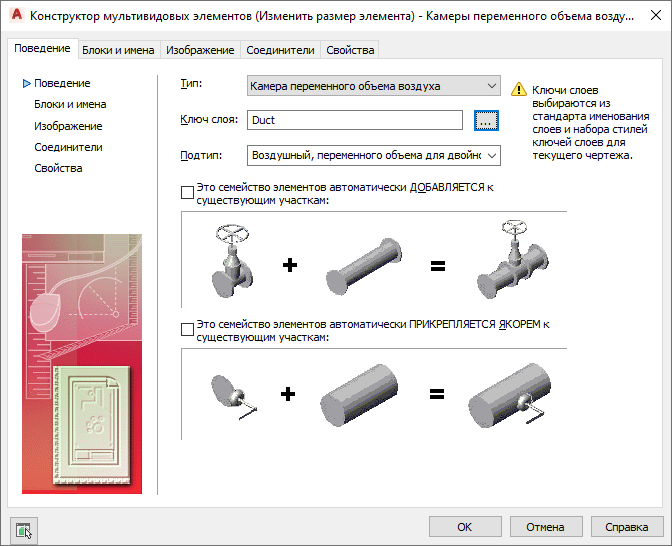В диалоговом окне «Конструктор компонентов» предусмотрено несколько вариантов процедуры создания пользовательских элементов в AutoCAD MEP 2022 toolset в зависимости от поставленной задачи. Можно создавать или изменять как параметрические элементы, так и элементы на основе блоков.
В зависимости от выбранной задачи воспользуйтесь одной из рабочих сред Конструктора содержимого: параметрического построения и построения на основе блоков.
Среда параметрического построения
Конструктор компонентов при создании или изменении параметрического элемента использует среду параметрического построения. В следующем примере показан Конструктор компонентов, в котором отображается переходный конический тройник с прямоугольного сечения на круглое для воздуховодов. Более подробную информацию см. в разделе "Вызов конструктора содержимого".
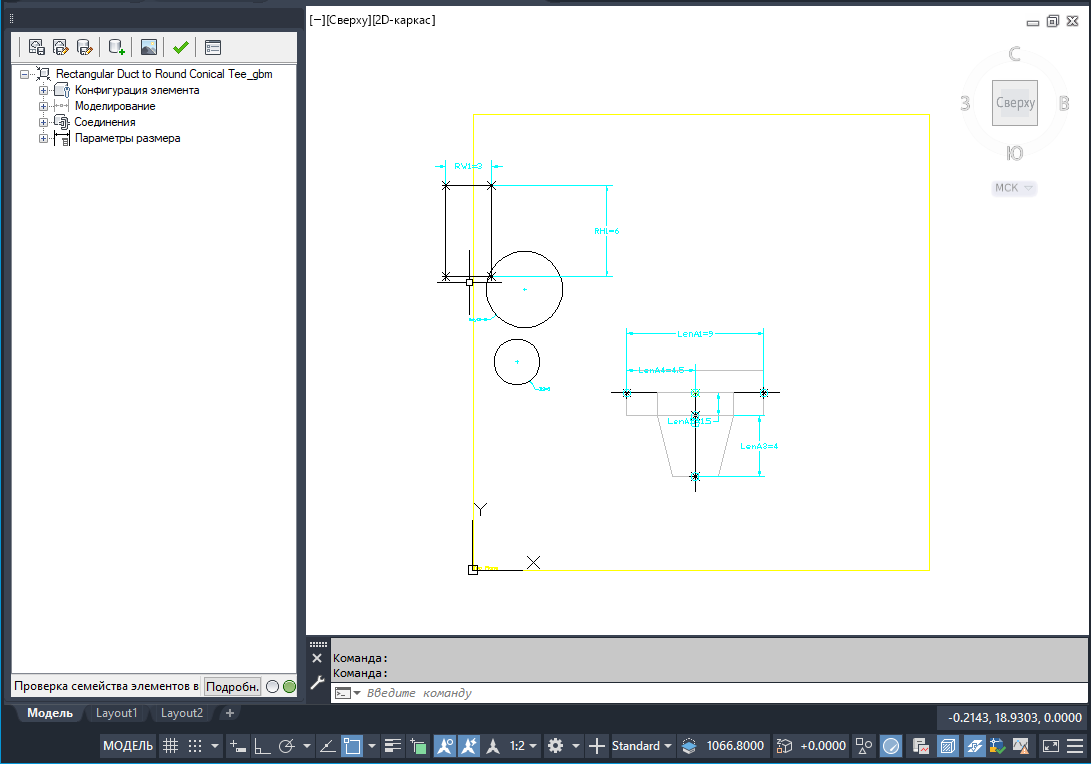
Конструктор компонентов
Эта среда включает следующие элементы пользовательского интерфейса:
- Обозреватель элементов отображается в левой части экрана; он обеспечивает упорядоченное представление структуры элемента. По мере определения элемента в иерархической структуре в соответствующую папку вставляются дополнительные элементы. В окне обозревателя можно сделать видимым большее или меньшее количество сведений, разворачивая или сворачивая папки.
- Область моделирования отображается в правой стороне экрана; она обеспечивает гибкое управление моделью элемента во время просмотра. Для изменения направления просмотра модели элемента можно использовать стандартные команды просмотра AutoCAD.
- Панель инструментов обеспечивает быстрый доступ к командам Конструктора содержимого. Имеются значки, позволяющие сохранить элемент, сохранить существующий элемент как новый, сформировать образец для просмотра, проверить элементы и задать параметры элемента.
- Строка состояния, расположенная в нижней части окна обозревателя элементов, содержит обновленную информацию о проверке элемента после щелчка на значке "Проверить". Описание статуса проверки дополняет сигналы светофора, на котором горит зеленый свет, если проверка элемента прошла успешно, и красный, если элемент недопустим. Кнопка подробностей открывает список предупреждений и/или ошибок, обнаруженных в модели.
- Щелчок правой кнопкой мыши на элементе элемента в окне обозревателя активирует объектно-ориентированные меню. Команды, вызов которых невозможен, отображаются серым цветом.
Размеры окон обозревателя элементов и области моделирования можно изменять. Можно перетаскивать угол окна для изменения его формы и размера, а также перетаскивать окно в новое место на экране.
Среда построения на основе блоков
Конструктор компонентов при создании или изменении элемента на основе блоков использует среду построения на основе блоков.
В этой среде возможны два режима:
- Создание элементов на основе блоков или добавление размеров элементов в семейства элементов. Мастер последовательно проходит по этапам определения поведения элемента, отдельных размеров элемента, используемых для представления каждого размера элемента блоков AutoCAD, образца для просмотра, упрощающего выбор элемента, соединителей элемента и сведений набора свойств. Более подробную информацию см. в разделе "Вызов конструктора содержимого для создания многовидового элемента на основе блоков".
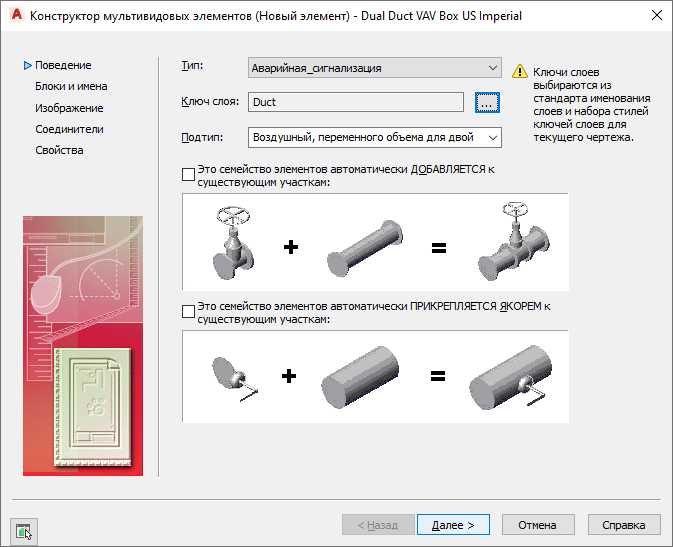
Диалоговое окно "Конструктор мультивидовых элементов" для создания нового элемента
- Изменение элементов на основе блоков. Имеются вкладки для редактирования поведения элемента, назначенных блоков и имен, образца для просмотра, соединителей элементов и назначенных данных набора свойств. Можно вносить изменения в одну вкладку или во все вкладки одновременно. Более подробную информацию см. в разделе "Вызов конструктора содержимого для изменения элемента на основе блоков".